Šiame išsamiame vadove parodysime, kaip redaguoti kraštovaizdžio nuotraukas naudojant "Lightroom Classic CC" , kad nuotraukos būtų kuo geresnės. Kraštovaizdžio nuotraukų redagavimas gali būti įdomus iššūkis, ypač kai reikia rasti tinkamą ekspoziciją ir spalvas. Šiame vadovėlyje sužinosite, kaip dirbti su įvairiais "Lightroom" koregavimo įrankiais, kad jūsų kraštovaizdžio nuotraukose būtų pasiektas maksimalus dramatiškumo efektas. Atlikime šiuos veiksmus kartu ir sužinokime, kaip savo kraštovaizdžio nuotraukas galite paversti spindinčiais meno kūriniais.
Pagrindiniai dalykai
- Įsitikinkite, kad tinkamai eksponuojate dangų ir kraštovaizdį, kad išsaugotumėte abiejų sričių detales.
- Naudokite vietinius koregavimus, pavyzdžiui, gylio, ryškinimo ir juodos spalvos slankiklius, kad padidintumėte kontrastą ir paryškintumėte detales.
- Eksperimentuokite su spalvų slankikliais, kad patikslintumėte nuotraukų spalvas neprarasdami natūralių tonų.
- Naudokite vinjetes ir laipsniuotus filtrus, kad sutelktumėte dėmesį į konkrečias vaizdo sritis ir sumažintumėte dėmesį blaškančius elementus.
Žingsnis po žingsnio vadovas
Vaizdo parinkimas ir ekspozicija
Pirmiausia "Lightroom" programoje pasirinkite vaizdą, kurį norite redaguoti. Įsitikinkite, kad ekspozicija yra subalansuota, ypač jei danguje yra įspūdingų debesų. Dažnai originalus vaizdas gali atrodyti per tamsus, vadinasi, norint išryškinti detales, reikia jį pakoreguoti.

Atlikite pagrindinius koregavimus
Atidarykite vaizdą programoje "Lightroom" ir pradėkite nuo pagrindinių koregavimų. Pirmiausia turėtumėte padidinti ekspoziciją, kad pašviesintumėte tamsias vaizdo vietas, pavyzdžiui, uolas ir vandenį. Pažiūrėkite, kaip koreguojant ekspoziciją išryškėja uolos ir vanduo. Būkite atsargūs, nes dėl per didelės ekspozicijos dangus gali būti per daug išryškintas ir dingti detalės.
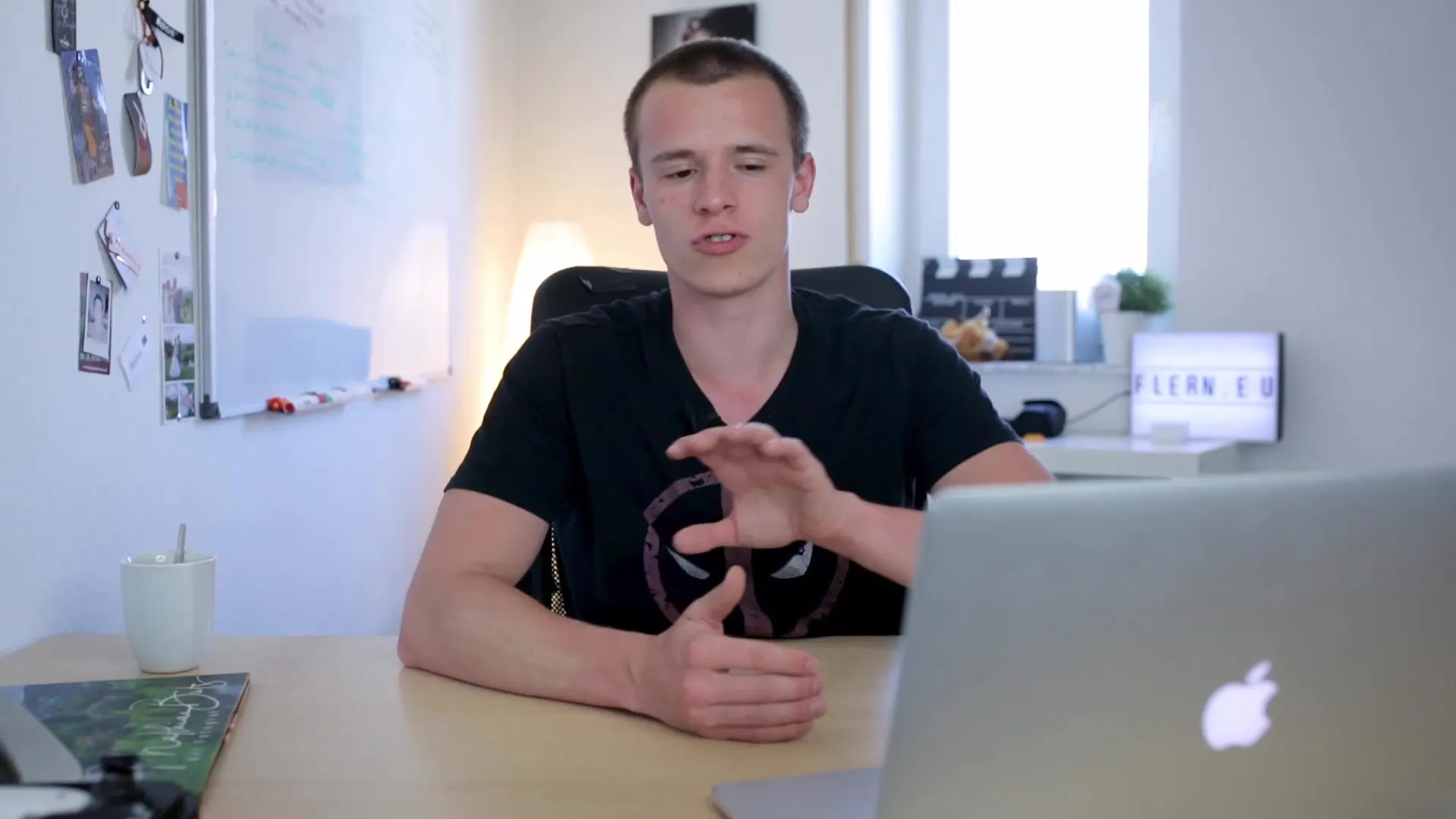
Gylio ir ryškumų reguliavimas
Sureguliavę bendrąją ekspoziciją, siekite išgauti gylį. Gyliai - tai tamsios vaizdo sritys, kurias norite pašviesinti, kad būtų matomos detalės. Vilkite gylio slankiklį į dešinę, kol gausite subalansuotą vaizdą, kuriame uolos bus matomos, bet išlaikys natūralią tekstūrą. Tuomet galite šiek tiek sumažinti šviesas, kad pabrėžtumėte dangaus ir kraštovaizdžio kontrastą ir išsaugotumėte dangaus detales.
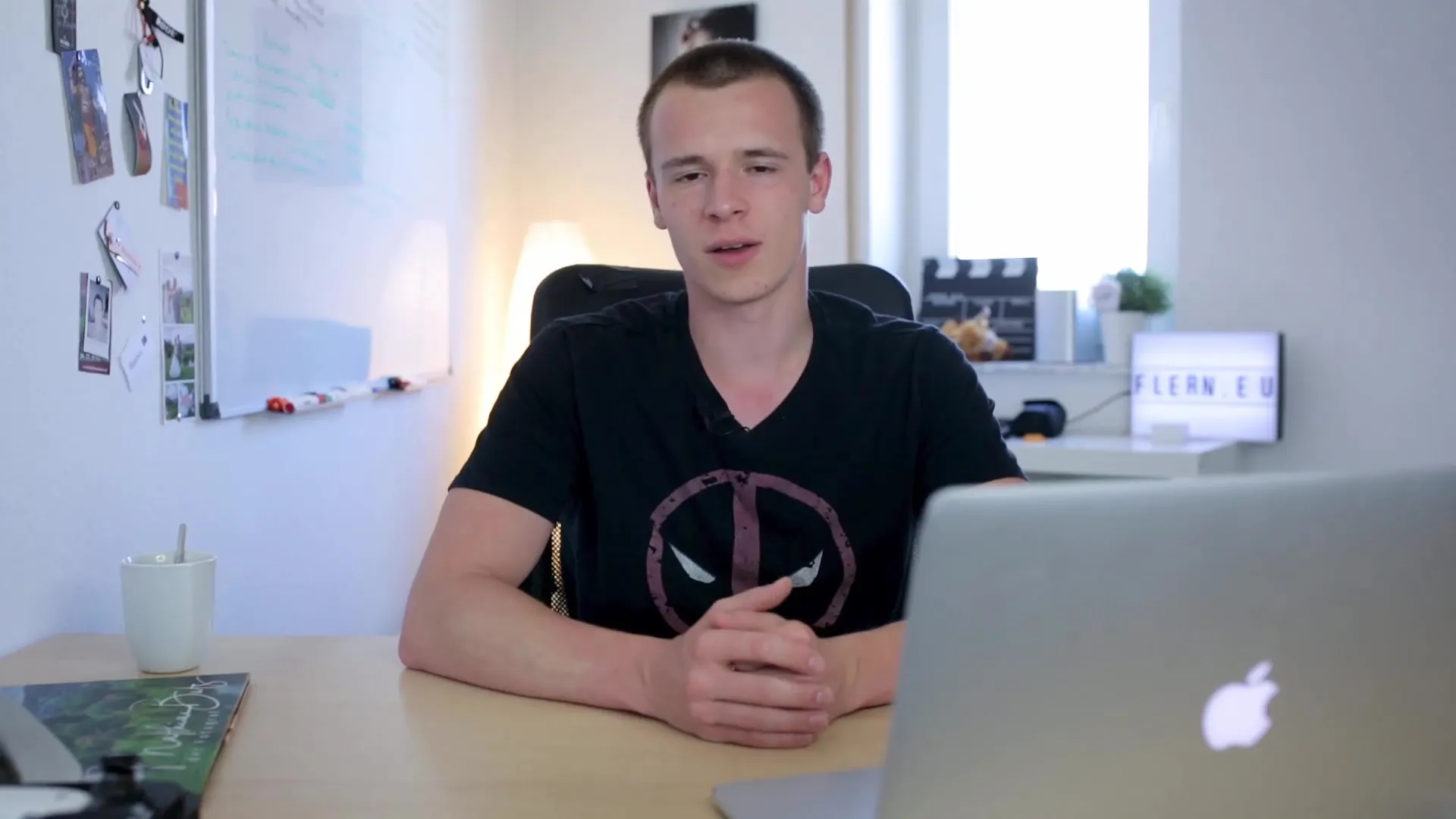
Kontrasto didinimas naudojant juodai baltą spalvą
Norėdami suteikti vaizdui daugiau gylio ir kontrasto, dirbkite su juodos ir baltos spalvos slankikliais. Juodos spalvos slankiklis gali padėti sukurti gilesnius šešėlius, todėl vaizdas atrodys dramatiškesnis. Būkite atsargūs, kad per daug nesumažintumėte juodos spalvos lygių, nes dėl to vaizdas gali atrodyti plokščias. Tada patikrinkite, kaip baltos spalvos slankiklis veikia bendrą vaizdą, ir žaiskite su juo, kad padidintumėte šviesiausių sričių ryškumą.
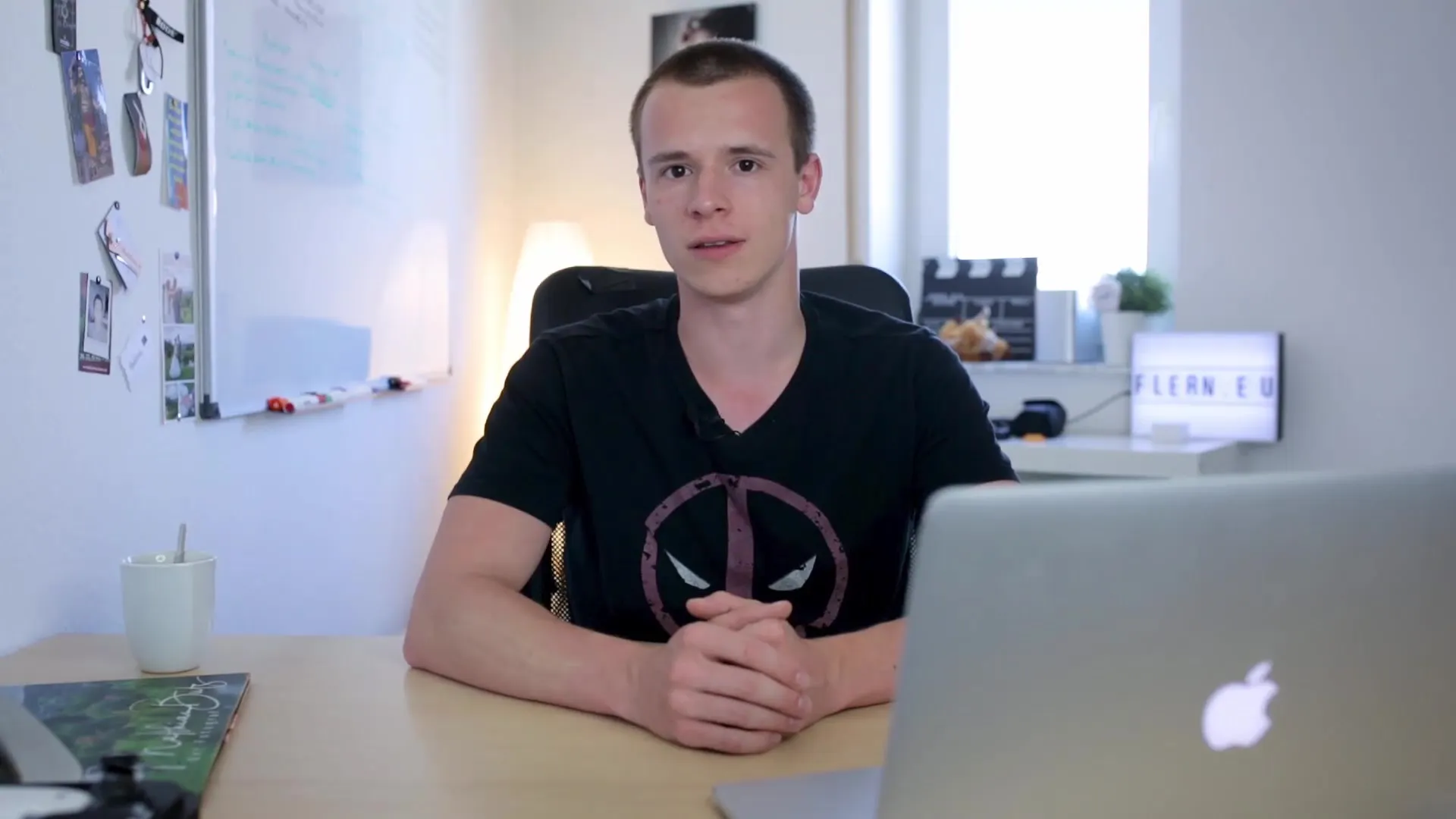
Optimizuokite sodrumą ir dinamiką
Sukūrę tvirtą kontrastą, atkreipkite dėmesį į spalvų sodrumą. Naudokite dinaminio diapazono slankiklį, kad galėtumėte tiksliau parinkti spalvas. Tai reiškia, kad reguliuosite mažiau sodrias spalvas, neperdozuodami ir taip jau ryškių spalvų. Taip vaizdas įgaus ryškesnių spalvų, bet neatrodys nenatūralus.
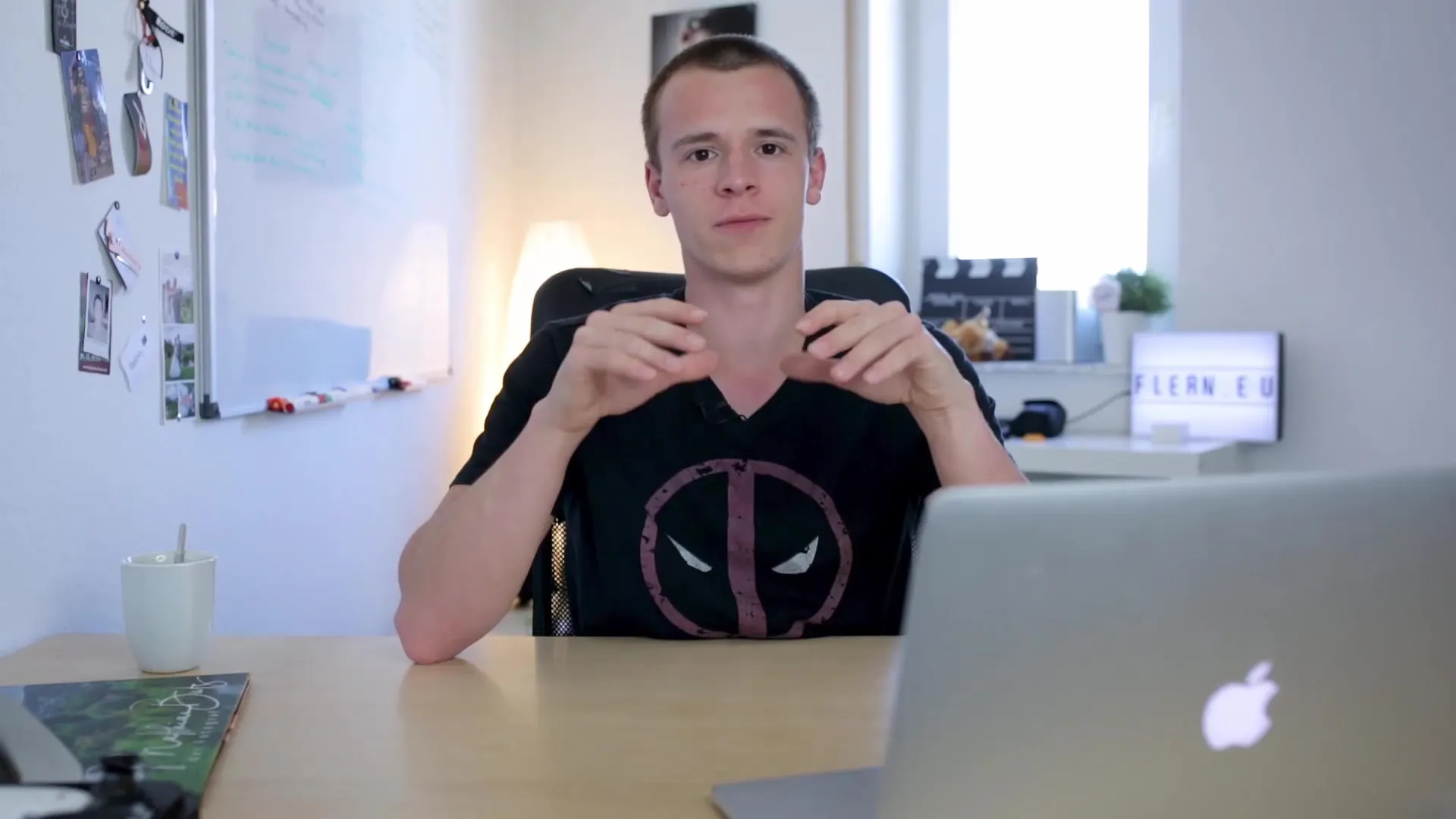
Spalvų keitimas naudojant baltos spalvos balansą
Jei po koregavimų vaizdas atrodo per daug mėlynas, galite naudoti baltos spalvos balansą, kad pabrėžtumėte geltoną ir oranžinę saulėlydžio spalvas. Šiek tiek pastūmus slankiklį į dešinę, spalvų tonai pasislinks, todėl vaizdas atrodys šiltesnis. Naudodamiesi peržiūra pažiūrėkite, kaip šis koregavimas paveiks bendrą vaizdą.
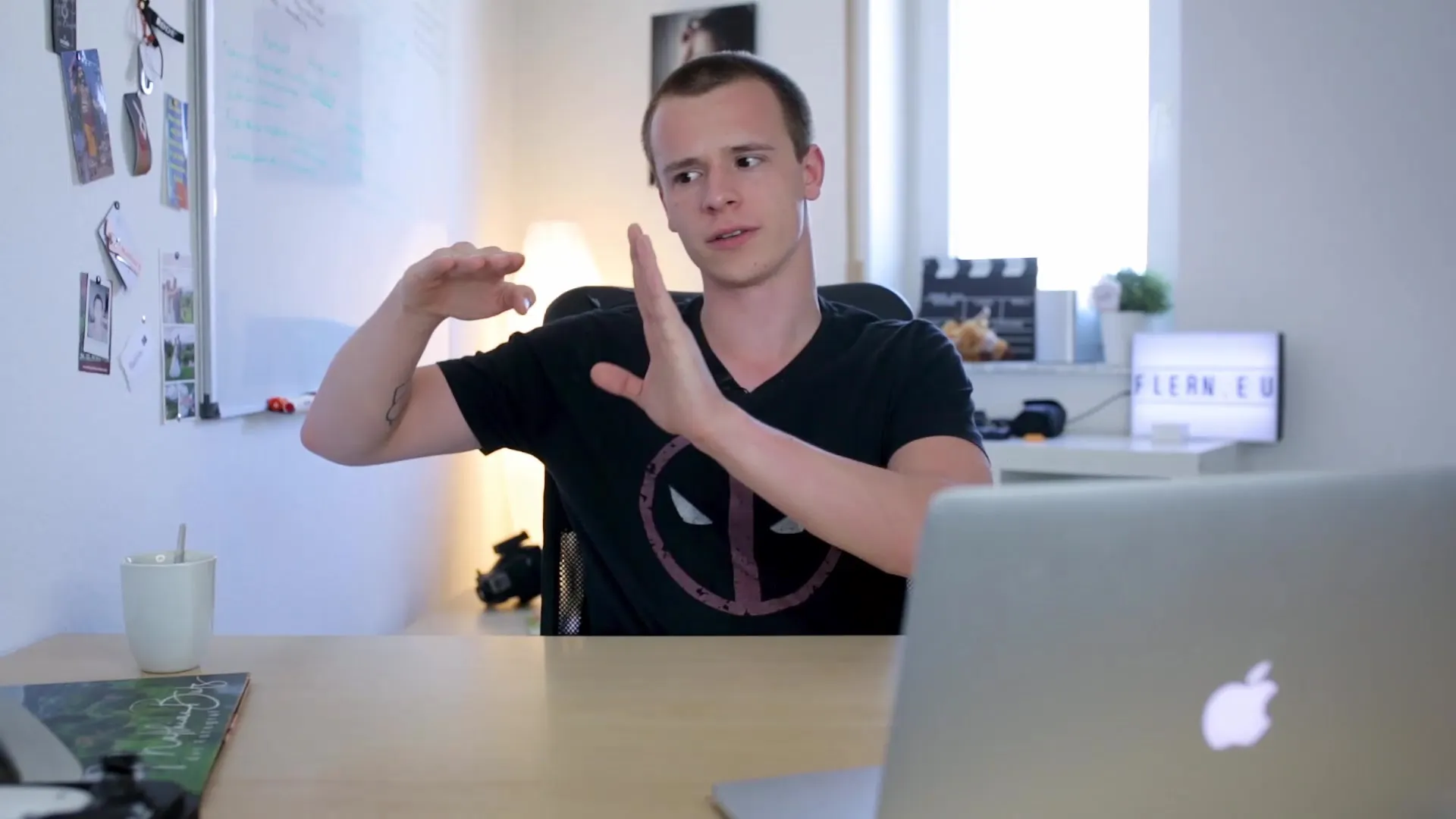
Tikslus derinimas naudojant vietinius koregavimus
Dabar laukia įdomiausia dalis - vietiniai koregavimai. Naudodami graduotąjį filtrą sušvelninkite viršutines vaizdo sritis, pavyzdžiui, dangų, ir sutelkite dėmesį į centrinius motyvus, pavyzdžiui, švyturį. Vilkite filtrą virš viršutinės vaizdo dalies ir pritaikykite tokius nustatymus, kaip "Exposure" (ekspozicija) ir "Contrast" (kontrastas), išjungtas, kad tinkamai ištiesintumėte dangų.
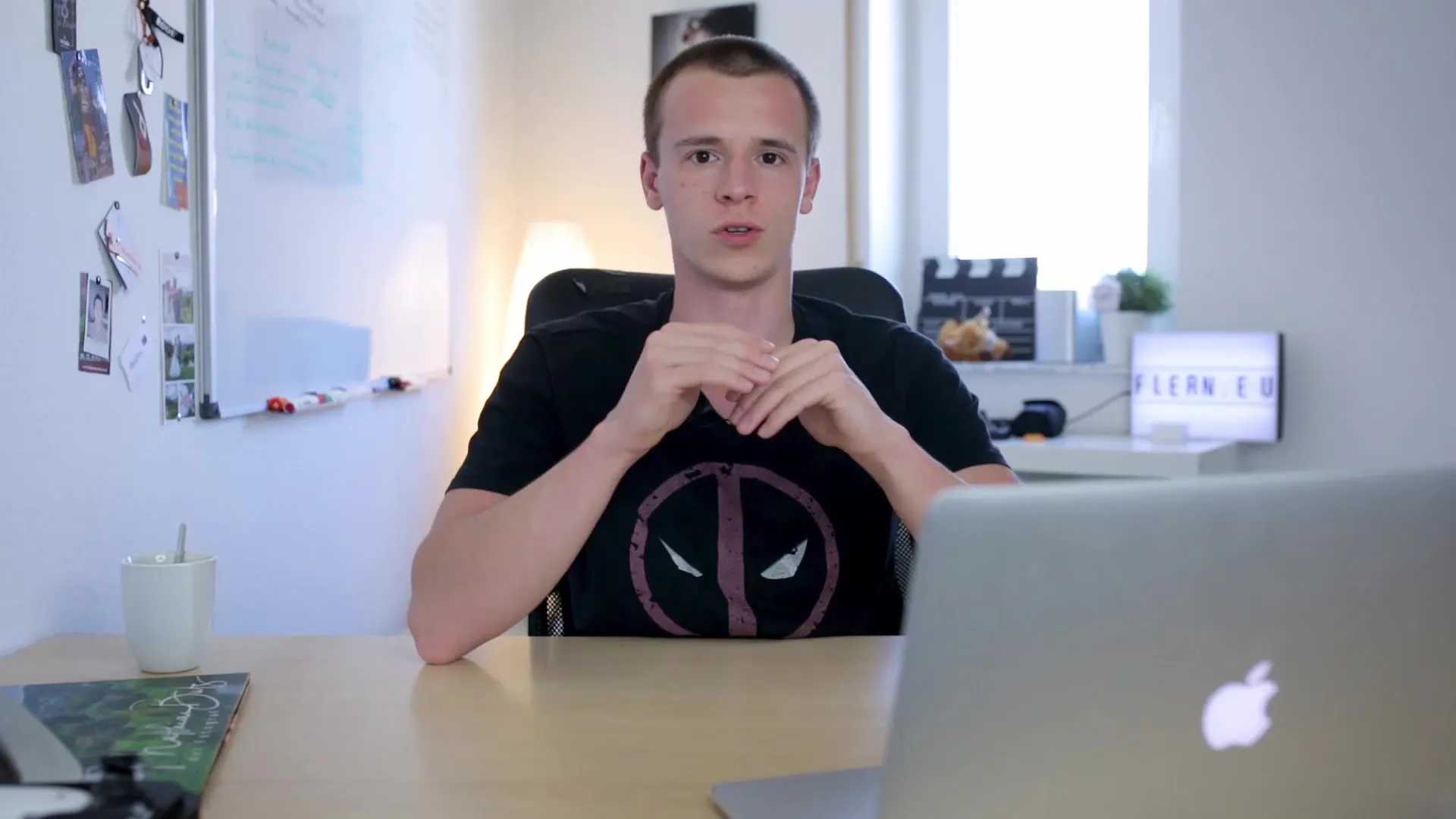
Naudokite vinjetes
Norėdami sutelkti dėmesį į švyturį ir kraštovaizdį, galite taikyti vinjetę. Įsitikinkite, kad ji bus subtili, šiek tiek pakoreguodami vinjetę. Tai padės atkreipti žiūrovo akį į vaizdo centrą, tačiau neatrodys dirbtinai.
Baigiamieji akcentai
Galiausiai galite padidinti vaizdo ryškumą, kad pabrėžtumėte detales. Būtinai tai darykite atsargiai, kad išvengtumėte pernelyg apdoroto vaizdo, kuris blaškytų dėmesį. Išbandykite kelis lygius, kol rasite tobulą ryškumo spindulį.

Apibendrinimas
Šiame žingsnis po žingsnio vadove sužinojote, kaip redaguoti kraštovaizdžio nuotraukas programoje "Lightroom Classic CC". Aptarėme teisingos ekspozicijos svarbą, gylio ir ryškumo reguliavimą bei kontrasto ir spalvų didinimą. Šie būdai padės jums išnaudoti kraštovaizdžio fotografijos potencialą, o nuotraukos taps gyvos ir patrauklios.
Dažniausiai užduodami klausimai
Kaip "Lightroom" programoje galima sureguliuoti nuotraukos ekspoziciją?Ekspoziciją galite sureguliuoti vilkdami "Lightroom" dešiniajame skydelyje esantį ekspozicijos slankiklį.
Kokie svarbiausi "Lightroom" valdikliai kraštovaizdžiui redaguoti?Svarbiausi valdikliai yra šie: "Exposure" (ekspozicija), "Depth" (gylis), "Highlights" (ryškiai apšviesti), "Black Levels" (juodos spalvos lygiai) ir "White Levels" (baltos spalvos lygiai).
Kaip padaryti, kad spalvos būtų ryškesnės?norėdami tiksliau sureguliuoti spalvas, naudokite dinaminio diapazono slankiklį, o ne sodrumo slankiklį.
Kaip turėčiau elgtis su per daug eksponuotu dangumi?Geriausias būdas - nustatyti ekspoziciją pagal dangų, o kraštovaizdį pašviesinti vėliau.
Ką daryti, jei mano nuotrauka atrodo per daug mėlyna?naudokite baltos spalvos balanso slankiklį, kad pakeistumėte spalvų toną ir pabrėžtumėte saulėlydžio šilumą.


